Потрібно вручну розділити жорсткий дисквстановлення улюбленого дистрибутива Linux? Якщо так, то розгляньте це в командному рядку. Це не так нудно, як ти думаєш. Насправді розділення жорсткого диска в терміналі вручну відбувається набагато швидше, ефективніше і дозволяє значно швидше встановити вашу ОС.
Крім того, що термінальний метод буде більш швидким, він також навчить вас набагато більше про те, як працюють розділи в Linux.
Ось чому в цьому посібнику ми розберемося, як ви вручну розділите жорсткий диск з командного рядка в Linux, використовуючи GNU Parted.
UFEI
Це вказівки щодо розділення жорсткого диска вручну під час використання завантажувача UEFI / безпечного завантаження.
Єдиний корінь
Установка "єдиного корінця" просто означає, що всі дані для вашої установки Linux знаходяться на одному розділі. Окремого немає / додому, / вар або щось подібне. Ця настройка хороша для нових користувачів, які тільки починають налаштовувати розділи вручну і не розуміють, як (або чому) окремі точки монтажу взаємодіють із системою.
Простий спосіб швидкого розділеннядиск на Linux здійснюється за допомогою інструмента "Розділений". Немає заплутаного графічного інтерфейсу для використання терміналу. Натомість користувачі мають лише ввести розміри розділів, а потім відформатувати їх.

Для налаштування UEFI виконайте ці кроки. Спочатку відкрийте термінал і запустіть lsblk. Ця команда відображатиме список усіх блокових пристроїв. Використовуйте це для пошуку етикетки вашого приводу. Потім візьміть ім’я та зробіть:
Примітка: замініть X буквою lsblk показує.
sudo parted /dev/sdX
Для налаштування UEFI таблиця жорсткого диска повинна бути GPT. Використовуючи інструмент "Розділений", створіть таблицю розділів GPT на жорсткому диску.
mklabel gpt
Наступним кроком у процесі UEFI є створення окремого завантажувального розділу.
mkpart ESP fat32 1MiB 513MiB
Якщо вам потрібен своп-розділ для вашого UEFIСистема, зробіть один за допомогою розділеного. Майте на увазі, що вона повинна бути приблизно такого ж розміру, що і Ваша оперативна пам’ять (машина на 2 ГБ повинна мати обмін на 2 Гб тощо). Це означає, що якщо у вас є 8 ГБ оперативної пам’яті або більше, рекомендуйте не робити заміну розділом вище 4 Гб.
mkpart primary linux-swap 513MiB 4GiB
З / завантаження і поміняти місцями, останнє, що залишилося зробити в ручному налаштуванні розділів, - це створити / корінь перегородка. Цей розділ вміщує в собі майже все на вашому ПК, тому йому потрібно зайняти іншу частину жорсткого диска.
mkpart primary ext4 4GiB 100%
Введіть кинути в запит на вихід. Саме в цей момент ми можемо використовувати команду mkfs для форматування всіх файлових систем, щоб згодом вони могли бути використані в будь-якому інсталяторі дистрибуції Linux. У цьому прикладі ми будемо використовувати / dev / sda як мітку накопичувача. Ваші можуть відрізнятися.
mkfs.vfat -F32 /dev/sda1 mkfs.ext4 -f /dev/sda3
Спліт Дім
Хочете замість цього розділити будинок для налаштування UEFI? Якщо так, дотримуйтесь всіх інструкцій, описаних вище, доки ви не перейдете до / root частини. Ігноруйте наведені вище кроки та виконайте такі дії:
У цьому прикладі жорсткий диск становить 500 Гб. Майте на увазі, що ваша може мати іншу ємність, і вам потрібно буде відповідно змінити команди.
Примітка: хоча накопичувач становить 500 ГБ, використовується 4 ГБ + 512 Мбайт. Це залишає нам приблизно 495 ГБ. На цьому наступному кроці ми надамо 100 ГБ розділу / root, оскільки для / налаштування для цього налаштування завжди має бути більш значний розмір.
mkpart primary ext4 4GiB 104GiB
З / корінь розділ, що використовує 100 Гб жорсткого диска, у нас залишилося близько 395 ГБ, щоб подати заявку на / додому перегородка. Числа для цієї останньої частини не повинні бути точними. Натомість, ми можемо сказати, що розлучилася, щоб заповнити решту диска.
mkpart primary ext4 104GiB 100%
Розділи налаштовані, тож добре вийти з інструменту "Розділений". Використовуйте кинути для виходу з програми. Потім відформатуйте нові розділи за допомогою mkfs допрацювати все.
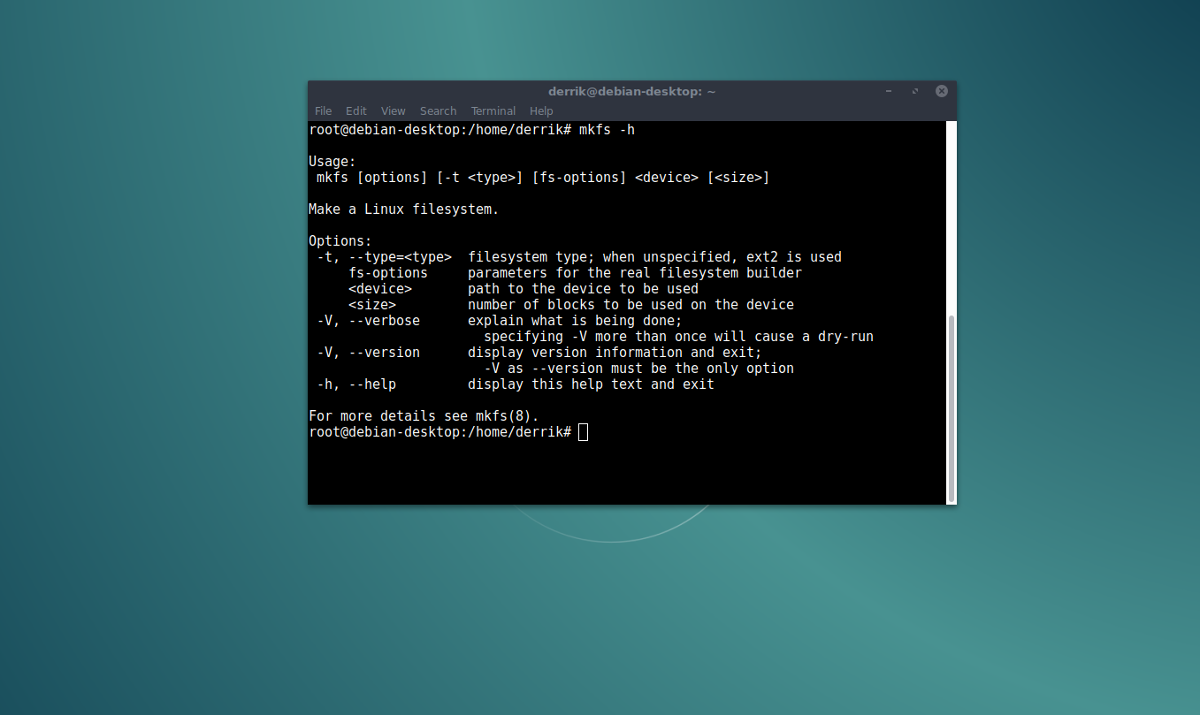
sudo mkfs.vfat -F32 /dev/sda1
sudo mkfs.ext4 -f /dev/sda3 sudo mkfs.ext4 -f /dev/sda4
BIOS
Відкрийте свій привід у розділеному інструменті:
sudo parted /dev/sdX
Всередині Розділене створіть таблицю розділів MS-DOS.
mklabel msdos
Одинарний корінь
У цьому макеті слід перейти до місця заміни. Використовуючи Parted, зробіть новий розділ swap. Перемінні розділи завжди повинні бути такого ж розміру, як і ваша ОЗУ. Однак якщо у вас є 8 ГБ, 16 Гб або більше, спробуйте використовувати замість цього 4. Маючи розділ обміну 32 ГБ, це дуже непосильно.
mkpart primary linux-swap 1MiB 4GiB
Щоб закінчити ваш єдиний корінковий макет, скажіть інструменту «Розділений» використовувати решту жорсткого диска для останнього розділу.
mkpart primary ext4 4GiB 100%
Звідси введіть кинути щоб вийти з інструменту "Розділений", а потім скористайтеся mkfs відформатувати новостворені розділи, щоб інструменти інсталяції операційної системи Linux могли їх правильно читати.
sudo mkfs.ext4 -f /dev/sda2
Спліт Дім
Для розділеного налаштування будинку виконайте ці вказівки замість цього. Спочатку створіть таблицю розділів MS-DOS.
mklabel msdos
Створіть розділ swap для використання системою:
mkpart primary linux-swap 1MiB 4GiB
На цьому наступному кроці ми розділимо жорсткий диск такщо в кореневому розділі є 100 ГБ простору, а в домашньому розділі є решта. Для прикладу, наш накопичувач має 500 ГБ. Ваші можуть відрізнятися. Створіть свій кореневий розділ у Parted та скажіть інструменту, щоб він мав 100 ГБ місця для використання.
mkpart primary ext4 4GiB 104GiB
Створіть домашній розділ за допомогою "100%", щоб він використовував решту наявного місця.
mkpart primary ext4 104GiB 100%
Закрийте розібраний інструмент, використовуючи кинути а потім використовувати mkfs відформатувати нові розділи.
sudo mkfs.ext4 -F /dev/sda2 sudo mkfs.ext4 -F /dev/sda3</p>













Коментарі